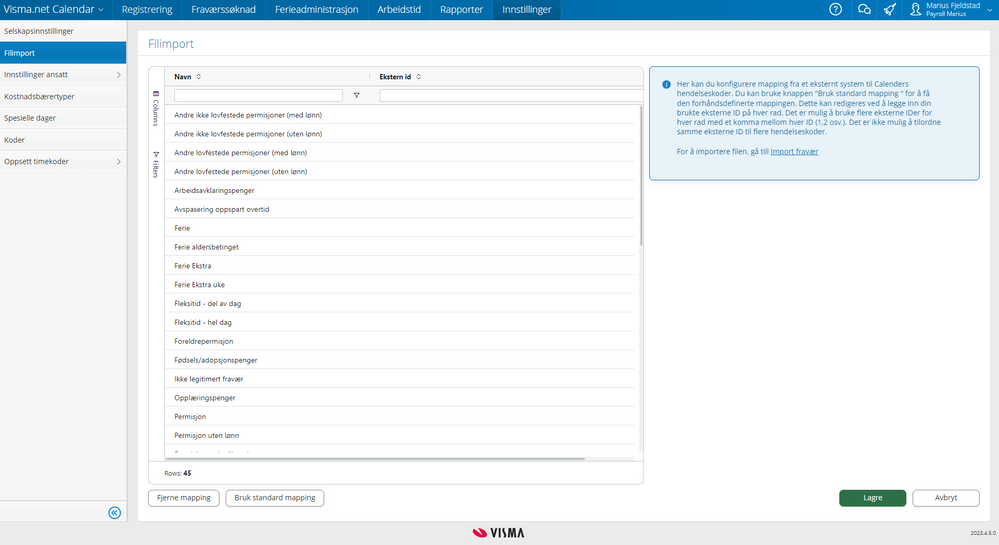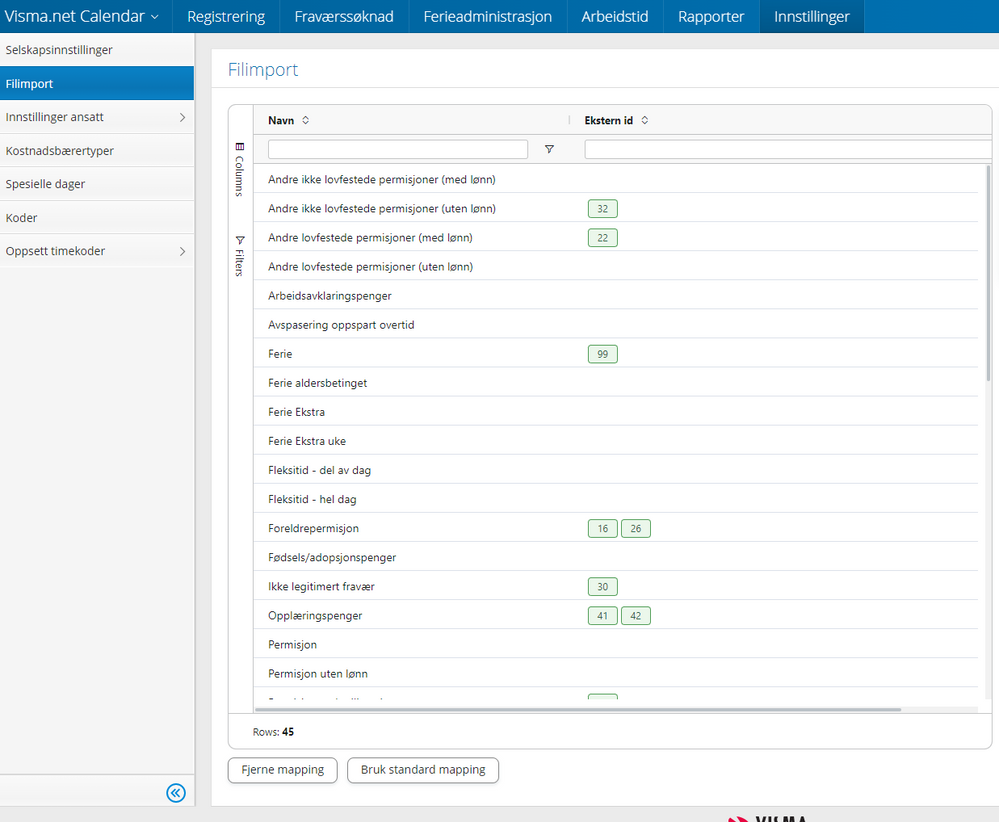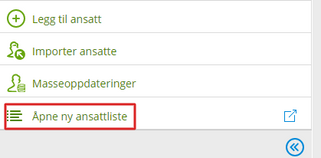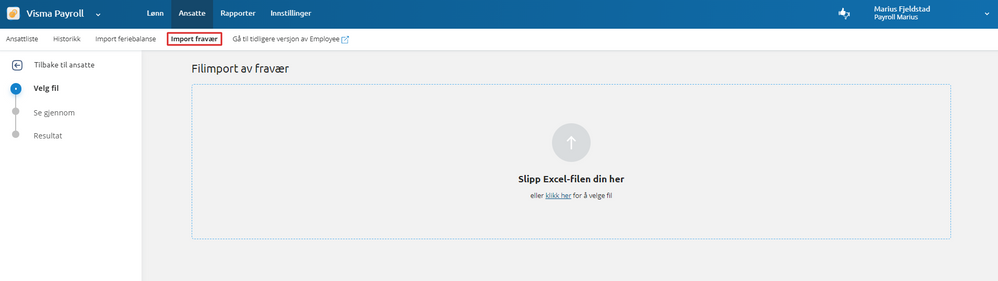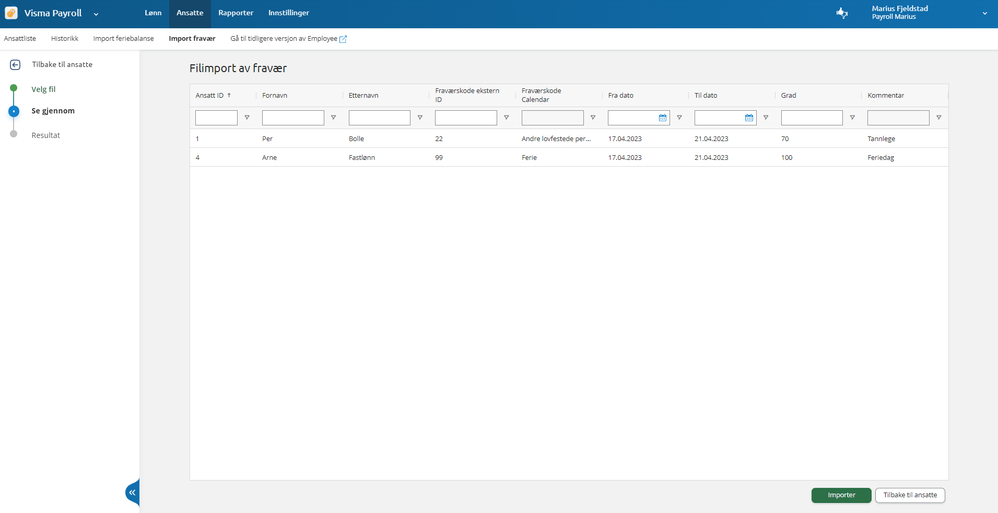for å automatisk få tildelt relevante områder i Mine områder.
for å automatisk få tildelt relevante områder i Mine områder.
- Bokmerke
- Abonnér
- Utskriftsvennlig side
- Rapporter upassende innhold
Import av fravær
- 0 Svar
- 6 liker
- 3674 Visninger
Du kan nå importere fravær til Visma.net Calendar via CSV.fil i Visma Lønn formatet.
Oppsett
Første gang man skal importere fravær via fil må kodene i filen kobles til kodene som finnes i Calendar. Dette gjøres i Calendar > Innstillinger > Filimport.
Her kan du legge inn egen mapping av ID som brukes i filen, eller klikke på Bruk standard mapping så vil en standard bli lagt inn på flere av fraværskodene. Det er mulig å bruke flere eksterne IDer for hver rad med et komma mellom hver ID (1,2 osv.). Det er ikke mulig å tilordne samme eksterne ID til flere fraværskoder.
Importere filen
Etter mappingen er gjort i Calendar kan du importere fraværsfiler. Gå til Employee og velg Åpne ny ansattliste.
Videre velger du Import fravær. I dette bildet kan du legge til fraværsfilen.
MERK! filendelsen csv, må være skrevet med små bokstaver
Når filen er lagt til vil den valideres og hvis filen er i riktig format vil du se en forhåndsvisning. Når du har kontrollert at alt ser riktig ut klikker du Importer.
Når fraværet er importert vil det komme et felt til med Status og om alt er riktig vil det stå Vellykket.
Hvis det er noe feil vil det også vises i denne oversikten. Eksempelet under viser feilmelding du får dersom du forsøker å importere fravær på en dag det allerede finnes fravær.
Oppbygging av filen
Filen må inneholde følgende felter: "Ansattnr", "Fraværskode", "Beskrivelse", "Grad", "Fradato" eller "Tildato".
Kommentar på registreringen heter beskrivelse i filen.
Det som skrives i feltet "Beskrivelse" legges i kommentarfeltet på fraværstransaksjonen.
Fraværskoden kan angis som siffer, da må man lagt disse i ekstern ID.
Man kan også bruke kodens ID fra Calendar.
Eksempel
Ansatt nummer 2 har fraværskode 1 (egenmelding) hel dag 11.04.2023.
I dette tilfellet vil filen se slik ut:
Ansatt;Frav.kode;Beskrivelse;Grad;Fradato;Tildato
2;1;"Egenmelding";100.000000;11.04.2023;11.04.2023
MERK! Import av timer er ikke mulig, kun fraværsgrad.
Se hvordan importere i denne videoen
TIPS når ditt firma importere fravær, så er dette fraværet i de fleste tilfeller vært gjennom en godkjenningsprosess. Det er derfor unødvendig å ha ny godkjenning i Payroll. Du bør derfor endre oppsettet av godkjenningsflyten i Calendar. Og du bør slå av på kodene "Anse som fraværssøknad".
Excel mal
Det å få ditt kalender system til å opprette en fil som kreves kanskje ikke alltid er mulig eller finnes. Men hvis du får ut en rapporten. Så har vår partner Abacus IT har laget en excel fil, hvor du kan ta dataene du har hentet ut. Og legg inn i dette excel arket, som så lager en csv-fil som kan importeres. Pr. nå opprettes csv-filen med store bokstaver på CSV. Dette må endres til små bokstaver før import er mulig. Forsøk gjerne vedlagte fil.
Relaterte brukertips

Overgangsguider for overgang til Payroll
Overgangsguide for regnskapsbyråer, eller kundeforhold med flere/mange firmaer
Overgangsguide for ordinære kunder, med en eller få firmaer
Nyttige sider
Karenlyst allé 56
0277 Oslo, Norge
Email: kundesenteret@visma.comCopyright © 2022 Visma.com. All rights reserved.